Comment augmenter la résolution vidéo sur Windows/Mac/iOS/Android
La résolution vidéo est exprimée en largeur × hauteur d'une vidéo en pixels. La définition standard (SD), la haute définition (HD) et la 4K (UHD) sont 3 types de résolutions vidéo courantes. Pour lire la vidéo sur différents appareils ou lecteurs, vous pouvez améliorer la qualité vidéo pour obtenir une lecture fluide.
Si vous voulez améliorer la qualité d'une vidéo et augmenter la résolution vidéo en même temps, vous venez au bon endroit. Cet article vous montrera les 6 meilleurs moyens avec les étapes détaillées pour rendre la vidéo basse résolution plus meilleure sur Windows, macOS, iOS et Android en ligne ou hors ligne facilement et gratuitement.
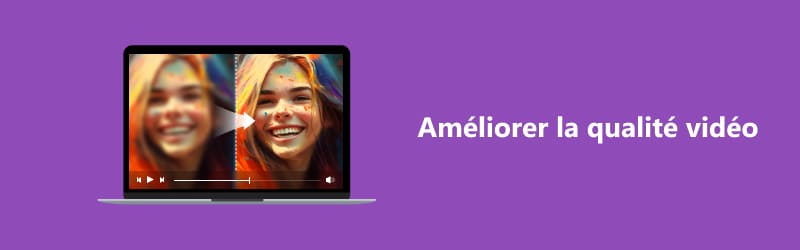
Partie 1 : Améliorer la qualité vidéo par la conversion du format vidéo
En fait, l'effet vidéo visuel ne changera évidemment pas après avoir augmenté la résolution vidéo. Bien que la taille de la vidéo augmente considérablement. Si vous souhaitez améliorer la qualité vidéo des anciens films et la résolution vidéo haut de gamme, Vidmore Convertisseur Vidéo peut être votre premier choix.
Vous pouvez convertir des fichiers vidéo dans plus de 200 formats et appareils tout en modifiant la résolution de la vidéo. Il est très facile de convertir une vidéo basse résolution en haute résolution. Que pouvez-vous obtenir de Vidmore Convertisseur Vidéo pour améliorer la qualité vidéo sur PC et Mac ? Voici les principales fonctionnalités.
- Améliorer la qualité vidéo, d'image et audio facilement en un clic.
- Convertir les fichiers vidéo/audio ou d'image, tels que MP3, AIFF, M4A, M4R, WAV, FLAC, AAC, M4B, OGG, MP4, AVI, FLV, MOV, MKV, etc.
- Offrir de nombreux fonctions de montage vidéo, tels que ajouter les effets, fusionner, compresser, recadrer, rotater, etc.
- Fonctionner à une vitesse de conversion 50 fois plus rapide.
- Créer une vidéo personnalisée à partir de clips vidéo et des images.
- Faire un collage vidéo à partir des clips vidéo et des images.
- Prévisualiser vos fichiers vidéo à tout moment avec le lecteur multimédia.

Voici les étapes faciles pour améliorer la qualité vidéo par le changement du format vidéo avec Vidmore Convertisseur Vidéo.
Étape 1. Importer la vidéo
Téléchargez, installez et lancez gratuitement Vidmore Convertisseur Vidéo sur Windows et Mac. Cliquez sur Ajouter Fichier(s) pour importer votre fichier vidéo.

Étape 2. Améliorer la qualité d'une vidéo
Choisissez la vidéo et cliquez sur le bouton Améliorer la vidéo sous la vidéo que vous avez importée. Vous pouvez accéder à Vidéo Enhancer pour améliorer la qualité d'une vidéo.
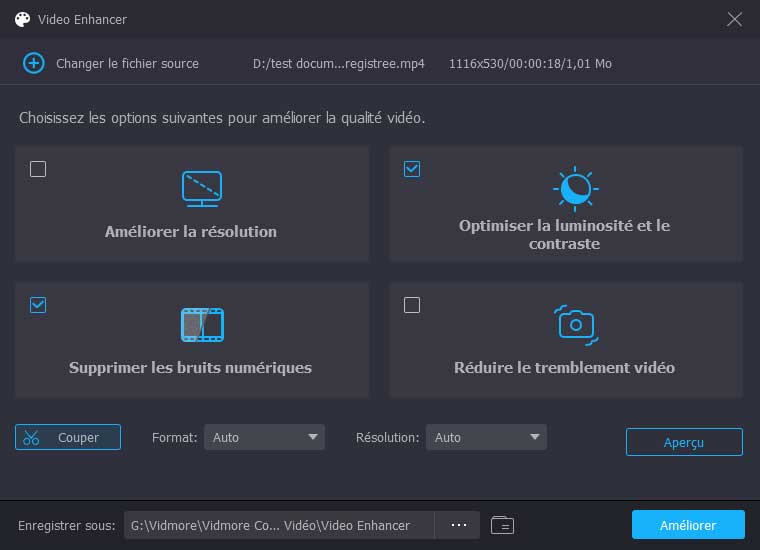
Étape 3. Définir le format cible
Après avoir amélioré la qualité vidéo, vous pouvez choisir d'exporter votre vidéo vers un autre format, comme la conversion de MP4 en WEBM. Ou conservez le format vidéo d'origine. Choisissez le format dans la liste déroulante à droite de la vidéo. Ici, vous pouvez aussi sélectionner la vidéo 4K...
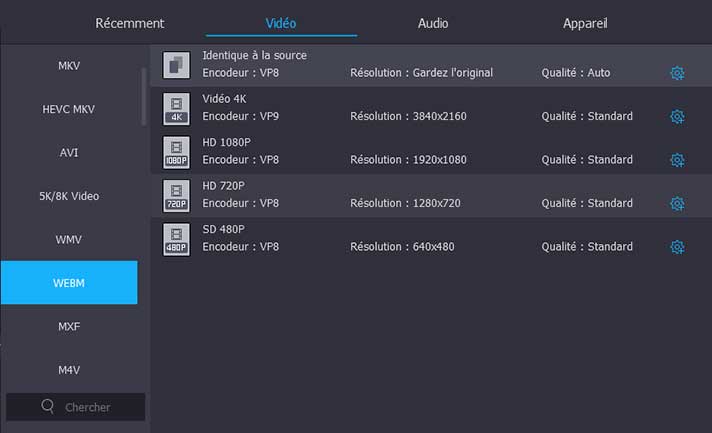
Étape 4. Exporter la vidéo améliorée
Définissez le dossier de sortie dans la liste Enregistrer en bas. Enfin, cliquez sur Convertir Tout pour commencer à augmenter la résolution vidéo.
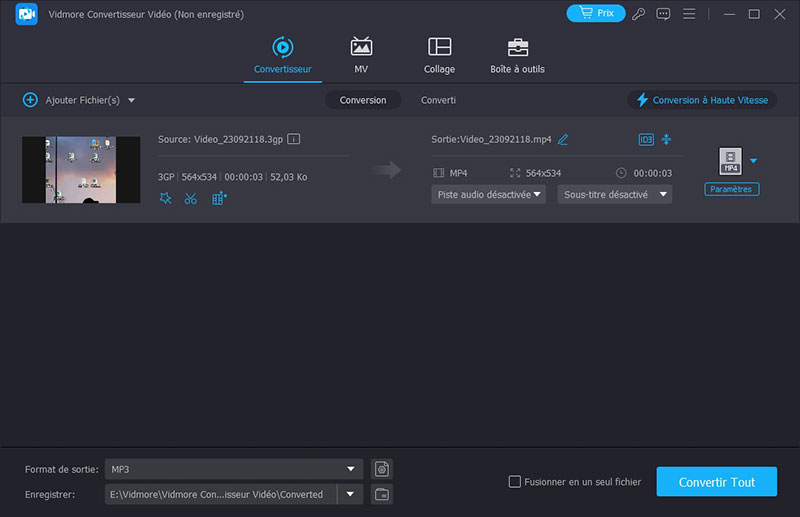
Note :
Vous pouvez aussi utiliser les différents effets d'édition sous l'onglet Effet, comme la rotation et le recadrage, l'effet et le filtre, le filigrane, l'audio et les sous-titres pour améliorer la qualité d'une vidéo. Il fournit également un puissant éditeur vidéo pour Windows 10/8/7. Vous pouvez faire pivoter, recadrer, découper, fusionner, ajouter un filigrane et appliquer d'autres effets vidéo/audio.
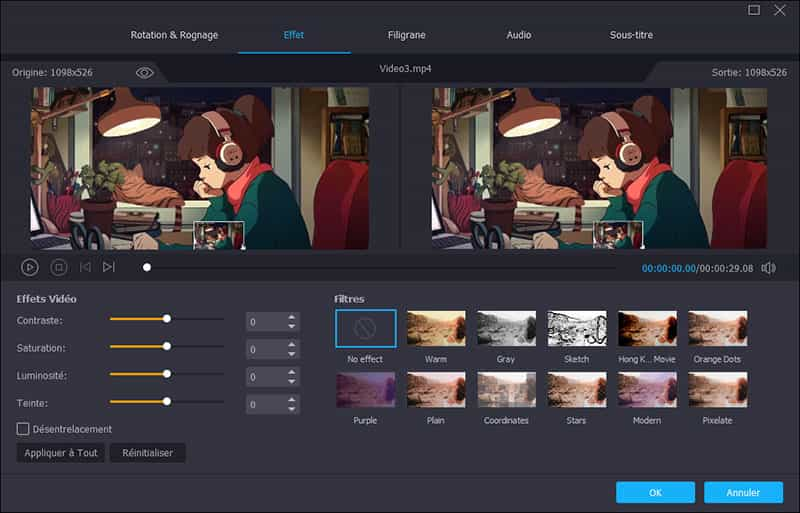
Partie 2 : Améliorer la qualité vidéo avec Video Enhancer dans Boîte à outils
Il existe de nombreux outils professionnels dans Boîte à outils de Vidmore Convertisseur Vidéo qui vous permettent d'éditer des vidéos en un seul clic, comme la compression de vidéos, la fusion de vidéos, etc.
Dans la suite, c'est comment améliorer la qualité vidéo facilement en un clic avec Video Enhancer dans Boîte à outils.
Étape 1. Choisir Video Enhancer
Exécutez Vidmore Convertisseur Vidéo sur votre ordinateur. Cliquez ensuite sur la section Boîte à outils qui contient de nombreux outils d'édition puissants. Cliquez sur Video Enhancer pour ajouter votre vidéo à améliorer.
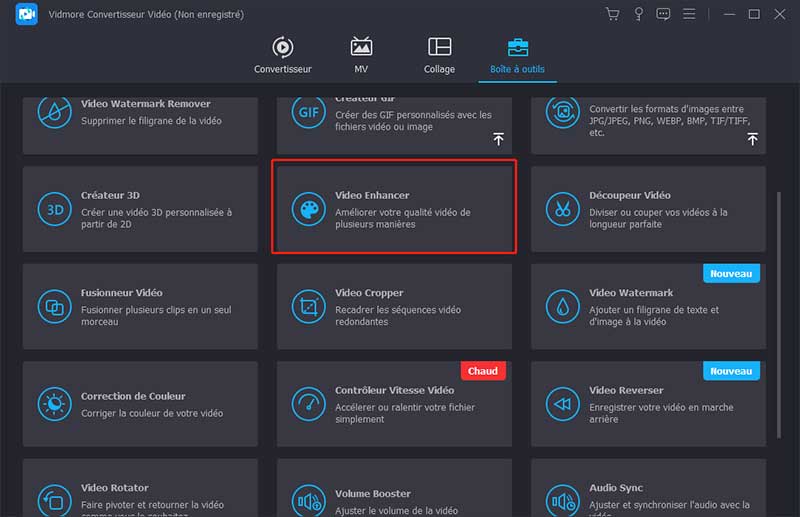
Étape 2. Ajouter la vidéo à améliorer
Cliquez sur le bouton + pour ajouter la vidéo que vous voulez améliorer. Puis, cliquez sur le bouton Ouvrir.
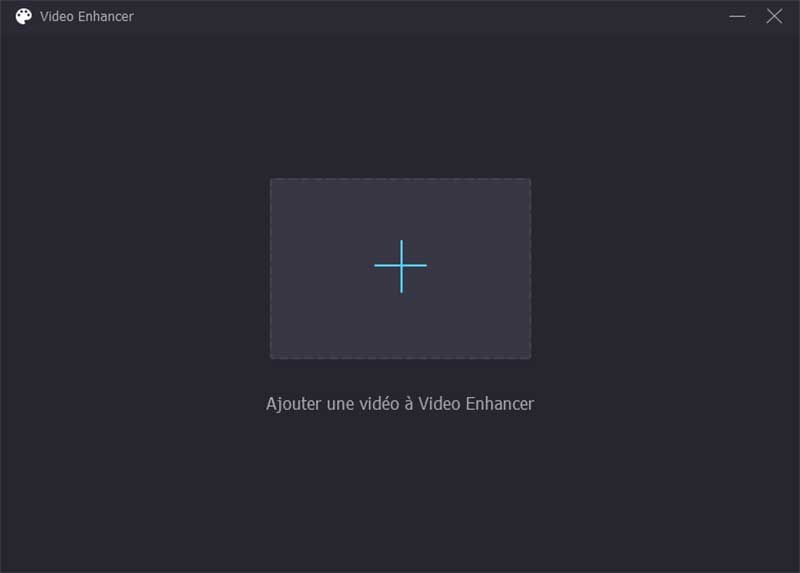
Étape 3. Améliorer la qualité d'une vidéo
Vous pouvez alors choisir d'améliorer la qualité vidéo dans la nouvelle fenêtre. Et cliquez sur le bouton Améliorer. Vous pouvez également Optimiser la luminosité et le contraste, Supprimer les bruits numériques et Réduire le tremblement vidéo. Et personnalisez la résolution de la vidéo en fonction de vos besoins.
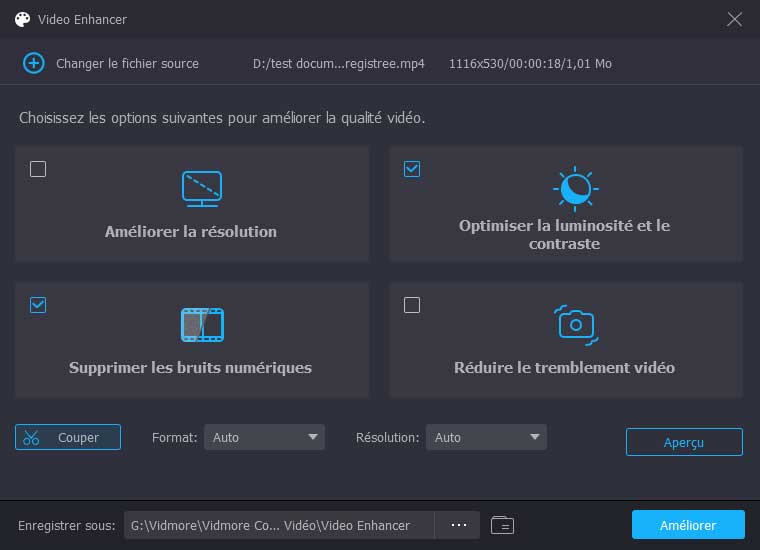
Avantages :
- C'est un logiciel de traitement vidéo professionnel mais simple.
- Il ne limite pas la taille de la vidéo et prend en charge presque tous les formats populaires.
- C'est rapide et prend en charge la qualité Ultra HD, 4K...
Inconvénients :
- La version gratuite présente certaines limitations sur les outils de montage vidéo.
Partie 3 : Comment augmenter la résolution vidéo en ligne gratuitement
Si vous souhaitez augmenter la résolution de la vidéo en ligne, vous ne devriez pas manquer Vidmore Convertisseur Vidéo Gratuit en Ligne. Vous pouvez améliorer la résolution vidéo, le codec, le débit binaire, la fréquence d'images, la fréquence d'échantillonnage et divers paramètres avant la conversion.
Étape 1 : Visitez Vidmore Convertisseur Vidéo Gratuit en Ligne. Cliquez sur Commencer à Convertir Vidéo sur l'interface principale. La première fois que vous utilisez cet outil en ligne, il faut télécharger Vidmore Launcher.
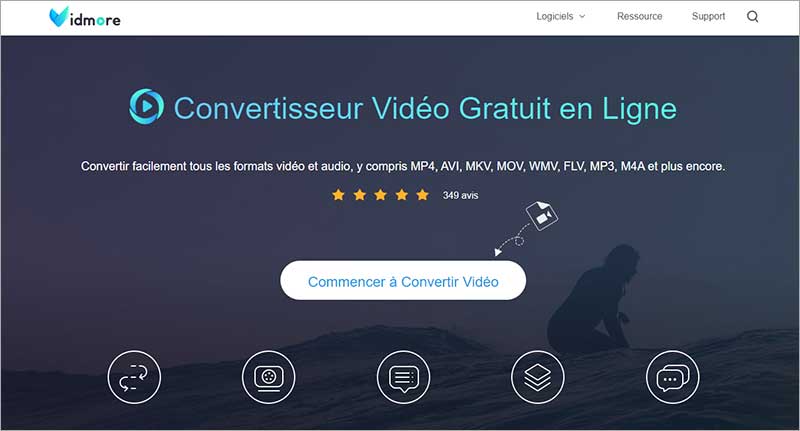
Étape 2 : Cliquez sur le bouton de la roue Paramètres dentée à côté de votre fichier vidéo importé dans la nouvelle fenêtre. Ici, vous pouvez obtenir diverses options pour modifier la résolution vidéo. Cliquez sur OK pour continuer.
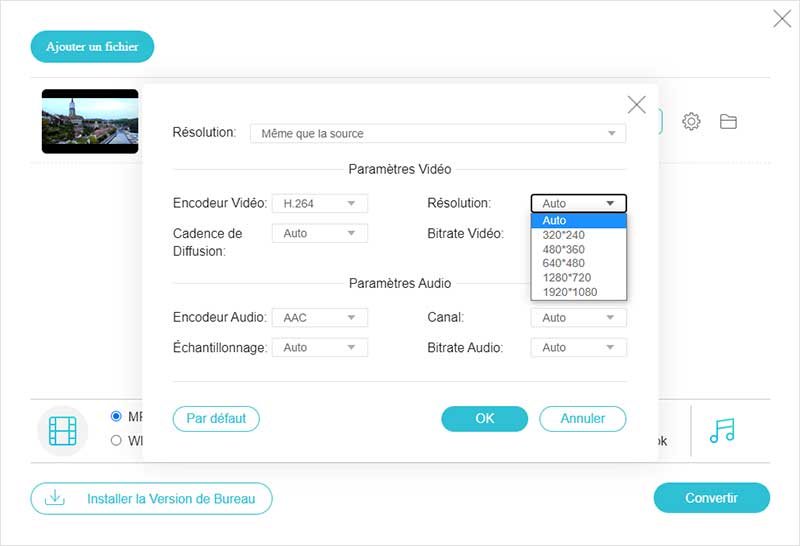
Étape 3 : Maintenant, vous pouvez cliquer sur Convertir et définir le dossier de destination pour augmenter la résolution vidéo en ligne gratuitement.
Avantages :
- Il s'agit d'un convertisseur de résolution vidéo en ligne gratuit 100%.
- Il n'y a pas de limite de taille de fichier.
- Vous pouvez vous sentir libre d'améliorer la basse résolution de vos anciens films.
Inconvénients :
- La vitesse de conversion vidéo n'est pas aussi rapide que Vidmore Convertisseur Vidéo.
- Il nécessite un bon environnement réseau.
Vous pouvez utiliser les 3 méthodes ci-dessus sur votre ordinateur, mais Vidmore Convertisseur Vidéo Gratuit en Ligne peut également être utilisée sur votre téléphone mobile, à condition que votre téléphone mobile dispose d'un bon environnement réseau.
En plus d'optimiser la qualité vidéo sur votre ordinateur, vous pouvez également télécharger un outil d'amélioration de la qualité vidéo sur votre téléphone. Ensuite, nous vous présenterons les 2 meilleures applications pouvant améliorer la qualité vidéo.
Partie 4 : PowerDirector - l'application pour améliorer la qualité vidéo sur Android
Vous pouvez éditer et exporter des vidéos en résolution jusqu'à 4K sur votre Android dans CyberLink PowerDirector. Le stabilisateur vidéo peut corriger les séquences vidéo tremblantes. Ainsi, vous pouvez réduire le tremblement vidéo pour améliorer la qualité vidéo sur Android.
PowerDirector n'est pas totalement gratuit à utiliser. La version gratuite du produit présente encore certaines limitations en matière d'édition et d'exportation de qualité vidéo, comme l'exportation de vidéos en résolution 4K.
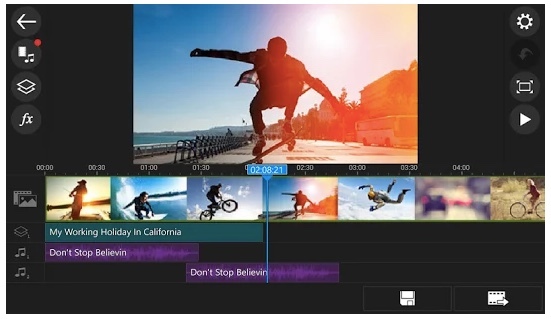
Étape 1 : Commencez par télécharger PowerDirector dans votre boutique d'applications.
Étape 2 : Lancez ensuite le logiciel et appuyez sur le bouton plus pour importer la vidéo dont vous souhaitez améliorer la qualité.
Étape 3 : Cliquez ensuite sur le bouton Exporter et sélectionnez la qualité souhaitée.
Étape 4 : Enfin, la vidéo exportée avec une qualité vidéo améliorée sera automatiquement enregistrée dans votre album photo.
Avantages :
- Facile à utiliser et intuitif
- De nombreuses fonctions IA en un clic.
Inconvénients :
- Certaines fonctionnalités nécessitent un compte premium.
Partie 5 : Video Compress - l'application pour augmenter la résolution vidéo sur iPhone
La nouvelle mise à jour iOS 17 permet aux utilisateurs de modifier directement la résolution vidéo sur iPhone dans l'application Appareil photo. Cependant, les iPhone 15 Pro, iPhone 15 Pro Max, iPhone 15, iPhone 15 Plus, iPhone 14, iPhone 14 Pro, iPhone 14 Pro Max, iPhone 13, iPhone 13 Pro et iPhone 13 Pro Max exécutant la version iOS 13.2 et supérieure peuvent utiliser l'application Appareil photo pour augmenter la résolution vidéo et la fréquence d'images.
Pour les autres utilisateurs d'iPhone, vous pouvez exécuter Video Compress pour personnaliser la résolution vidéo et le débit binaire.
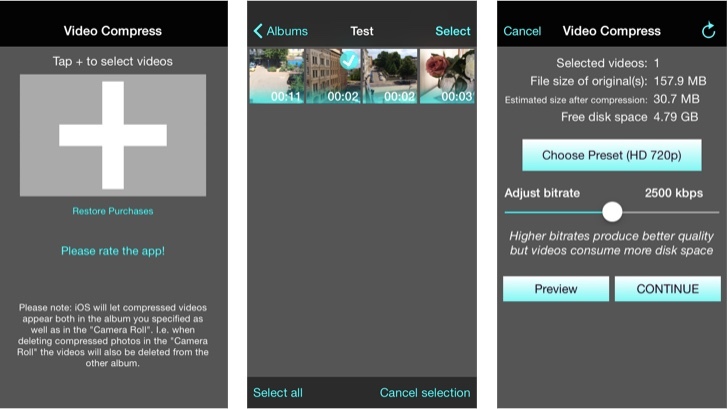
Étape 1 : Après avoir ouvert le programme, cliquez sur + pour importer la vidéo.
Étape 2 : Sélectionnez ensuite la vidéo de votre album photo dont vous souhaitez augmenter la qualité.
Étape 3 : Cliquez ensuite sur le bouton de définition vidéo pour modifier la qualité vidéo.
Étape 4 : Cliquez enfin sur le bouton Continuer et enregistrez la vidéo de qualité optimisée dans l'album.
Avantages :
- Interface simple et facile à utiliser.
- Prend en charge différentes qualités vidéo.
- Traitement vidéo rapide.
Inconvénients :
- Fonctionnalité d'édition manquante.
Partie 6 : Videoshop - l'applications d'améliorer la qualité d'une vidéo sur iPhone et Android
Videoshop est une application d'amélioration de la qualité vidéo multiplateforme. Vous pouvez améliorer la qualité vidéo sur Android et iPhone avec une large gamme d'effets vidéo et audio. De plus, vous pouvez également modifier la luminosité, le contraste, la saturation et d'autres paramètres d'affichage de la vidéo pour améliorer la qualité vidéo.
Vous pouvez ajouter du ralenti, appliquer des filtres, fusionner des vidéos MP4 et ajouter plus de fonctionnalités à votre vidéo. Ce n'est pas grave d'augmenter la résolution vidéo sur Android et iPhone.
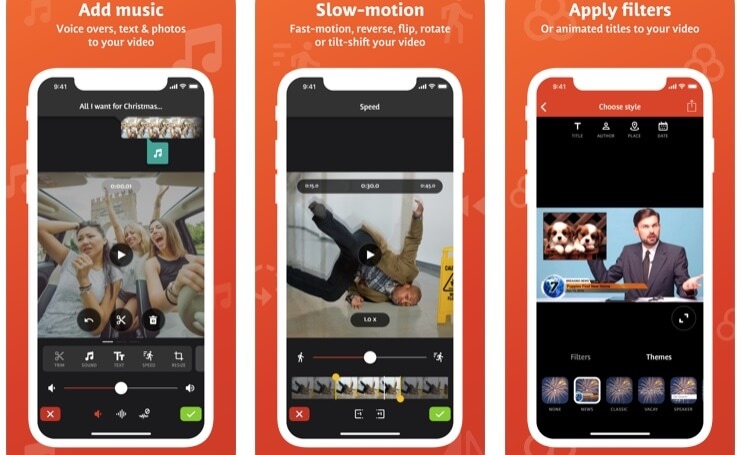
Étape 1 : Tout d'abord, cliquez sur le bouton plus dans l'application pour importer la vidéo dont la qualité vidéo doit être améliorée.
Étape 2 : Après être entré dans la page de montage vidéo, cliquez sur le bouton d'exportation dans le coin supérieur droit.
Étape 3 : Sélectionnez ensuite la qualité vidéo souhaitée.
Étape 4 : Cliquez sur Exporter et la vidéo sera automatiquement enregistrée dans votre album photo.
Avantages :
- Facile à utiliser.
- Divers filtres et effets vidéo.
Inconvénients :
- La version gratuite a des limites.
- Uniquement des outils d'édition de base.
Partie 7 : FAQs sur l'amélioration de la qualité vidéo
1. Comment augmenter la qualité vidéo en ligne gratuitement sur Android ?
Il existe des logiciels gratuits que vous pouvez utiliser sur votre appareil Android. De même, vous pouvez également ouvrir le navigateur et rechercher des outils en ligne. Par exemple, Vidmore Convertisseur Vidéo Gratuit en Ligne. Vous pouvez le saisir dans le navigateur de votre appareil Android. Ensuite, importez la vidéo et définissez la qualité, et enfin exportez la vidéo.
2. Quels sont les sites pour améliorer la qualité d'une vidéo ?
Pour améliorer la qualité d'une vidéo gratuitement sur les sites, vous pouvez utiliser 123apps, online-convert.com, canva.com et bien plus encore.
3. Comment supprimer le flou d'une vidéo ?
Vous pouvez utiliser VLC pour supprimer le flou d'une vidéo. Cliquez sur Outils > Préférences > Entrée/Codecs. Importez la vidéo que vous voulez déflouter. Et puis, cliquez sur le bouton Enregistrer pour conserver les modifications requises et accédez à l'interface principale. Et vous pouvez ouvrir le fichier pour vérifier. Si vous voulez déflouter une image, vous pouvez utiliser Vidmore Image Upscaler Gratuit en Ligne.
4. Comment améliorer la qualité d'une vidéo avec VLC ?
VLC est très populaire en tant que lecteur vidéo sur PC et Mac, mais il peut également éditer des vidéos, par exemple en améliorant la qualité vidéo. Cliquez d'abord sur le bouton Ajuster en bas, puis sélectionnez l'onglet Effet Vidéo et ajuster les options, puis cliquez sur le bouton Enregistrer.
5. Comment améliorer la qualité d'une image sur Photoshop ?
Importez vos images dans Photoshop. Et dans le menu Image, cliquez sur Taille de l'image. Il faut noter que vous ne pouvez pas activer l'option rééchantillonnage. Ensuite, vous pouvez ajuster la résolution de votre photo. Vous pouvez les modifier à 300 pixels/pouce, en haute définition. Enfin, validez cette modification.
Conclusion
Vous pouvez utiliser les logiciels pour améliorer la résolution vidéo ci-dessus. Grâce à la large prise en charge des profils, vous pouvez facilement modifier la résolution de la plupart des vidéos via Vidmore Convertisseur Vidéo. Soit dit en passant, la vitesse rapide permet aux utilisateurs d'améliorer la qualité vidéo en peu de temps.
Si vous souhaitez améliorer la résolution vidéo d'un ou deux fichiers, vous pouvez utiliser le programme en ligne pour convertir simplement une vidéo basse résolution en une meilleure vidéo. Les utilisateurs iOS et Android peuvent également trouver les choix satisfaisants ici.
